
Este prea ușor să devii neglijent cu securitatea parolei, deoarece numărul de conturi și parolele însoțitoare se acumulează. Este timpul să începeți să lăsați LastPass să vă genereze și să vă gestioneze stabilul de parole sigure.
Ce este LastPass și de ce am nevoie de el?
LastPass este un instrument de gestionare a parolelor care scoate tot efortul din gestionarea parolelor - este atât de ușor, de fapt, încât este cel mai popular instrument de gestionare a parolelor printre cititorii How-To Geek . Cu toții avem motive, majoritatea în comun, pentru a nu folosi parole atât de puternice și variate cum ar trebui: este o durere să le amintim, nu pare atât de important să modificăm parolele în mod sălbatic, introducând parole complexe pentru fiecare site web pe care îl vizita este o mare bătaie de cap, etc. LastPass elimină barierele prin simplificarea și simplitatea generării, gestionării și implementării parolelor.
LastPass combină un manager de parole local cu stocarea bazată pe cloud. Baza de date a parolelor dvs. este decriptată local pe dispozitivul dvs. și este stocată în cloud, criptată cu AES pe 256 de biți. Parolele dvs. sunt accesibile numai prin decriptare locală sau conectându-vă la site-ul web securizat al LastPass folosind parola principală pentru a decripta baza de date a parolelor dvs. prin conducta SSL.
În plus, LastPass include și instrumente de generare a parolelor, completarea automată a formularelor, precum și completarea automată a autentificării / parolei. Odată ce ați instalat LastPass și nu veți mai fi nevoit să vă faceți griji cu privire la parolele slabe. LastPass este disponibil pentru Windows, OS X și Linux, precum și pentru iOS, Android, BlackBerry, Windows Mobile, Symbian și webOS. LastPass furnizează, de asemenea, programe de completare pentru Internet Explorer, Firefox, Safari, Chrome și Opera. Vă va fi greu să vă regăsiți, pe orice platformă sau cu orice browser, separat de parolele dvs.
Înscrierea și instalarea LastPass
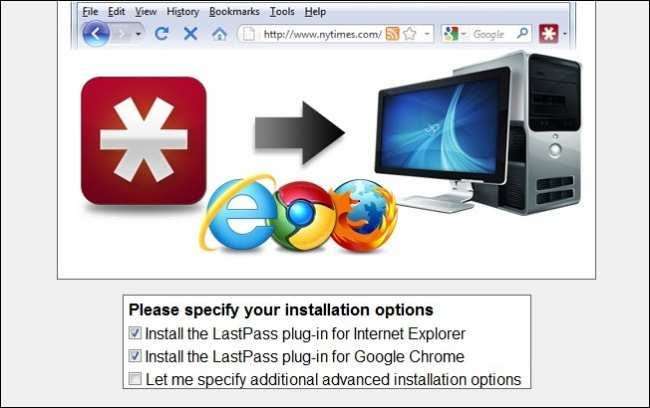
Primul lucru pe care trebuie să-l faceți este să vă obțineți un cont LastPass gratuit. Mergeți peste LastPass.com și descărcați software-ul adecvat pentru aparatul dvs. . Vom descărca pachetul pentru Windows, dar pașii pentru fiecare sistem de operare sunt cam aceiași. Rulați aplicația; ar trebui să fiți întâmpinat cu un expert vrăjitor care seamănă cu captura de ecran de mai sus. Verificați browserele web pe care doriți să instalați LastPass. Opțiunile avansate vă oferă mai mult control asupra aspectelor specifice ale instalărilor browserului respectiv; omiterea secțiunii avansate este în regulă pentru majoritatea utilizatorilor.
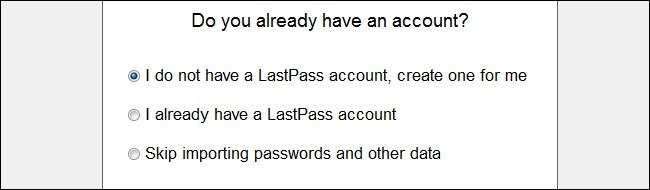
Selectați că nu aveți un cont și doriți să creați unul.
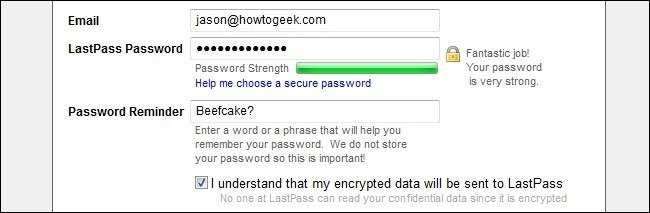
Introduceți adresa de e-mail principală și selectați o parolă puternică. Veți utiliza această parolă numai pentru a accesa seiful de parole web și pentru a vă conecta o dată la fiecare sesiune de browser la baza de date locală. Acum este un moment excelent pentru a începe să utilizați o expresie de acces în loc de o parolă simplă - adică. HowToGeekR0cksMyB0xIn2011.
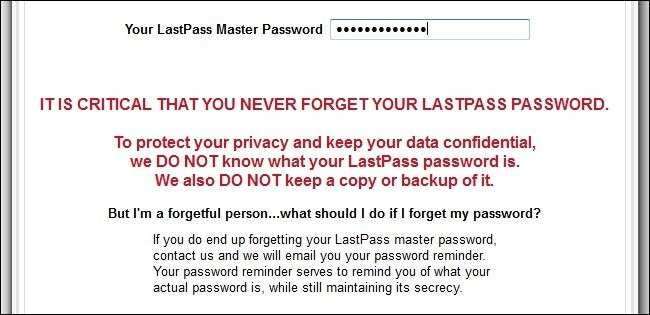
Ei nu o pot stresa suficient și nu o putem stresa suficient în numele lor: dacă îți pierzi parola LastPass, nu ai noroc. Din nou, utilizați o expresie de acces puternică și memorabilă. Dacă trebuie, scrieți-l și lipiți-l cu bandă pe fundul sertarului de birou sau ascundeți-l în alt mod.

În acest moment vi se va solicita să importați toate parolele din browserele dvs. web în LastPass. Nu există niciun motiv întemeiat pentru a nu face acest lucru. Chiar dacă ați folosit „parola” pentru toate parolele dvs., aceasta va crea cel puțin o listă a site-urilor pe care ați folosit parole nesigure, astfel încât să puteți reveni ulterior și să le actualizați. În pasul următor va afișa toate site-urile salvate, numele de utilizator / parolele acestora și o comutare pentru a le selecta și deselecta pentru import în LastPass.
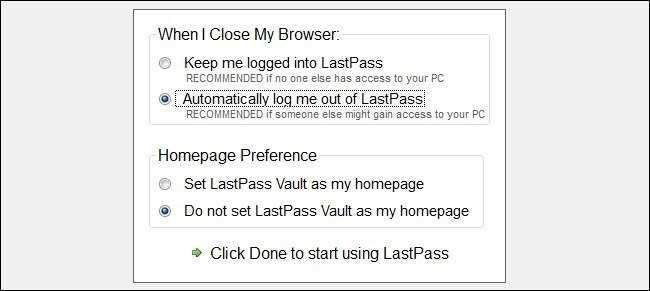
Aproape am terminat! Ultimul pas de configurare este să specificați dacă LastPass trebuie să vă deconecteze sau nu la închiderea browserului și dacă LastPass Vault ar trebui să fie sau nu pagina dvs. de pornire. Vă recomandăm să o setați pentru a vă deconecta și să nu utilizați seiful ca pagină de pornire. Vă recomandăm dublu împotriva acestor lucruri dacă utilizați LastPass pe un computer portabil sau dispozitiv mobil.
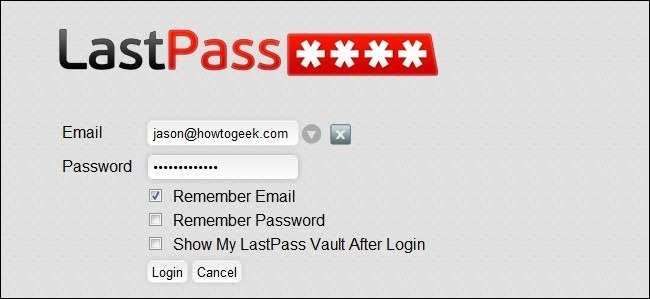
După ce terminați instalarea LastPass, lansați unul dintre browserele web pe care le-ați specificat în primul pas al configurării. În bara de instrumente a browserului va fi o pictogramă întunecată LastPass (care arată ca un asterisc). Conectați-vă folosind adresa de e-mail și parola LastPass. Lăsăm LastPass să-și amintească datele de conectare, dar lăsăm parola necompletată. După ce vă autentificați, sigla LastPass ar trebui să treacă de la gri închis la roșu și alb.
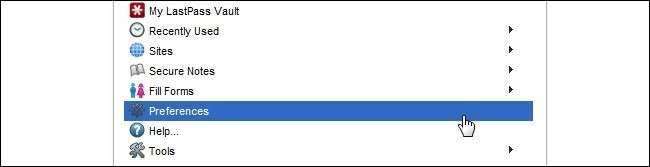
Dacă faceți clic pe siglă, veți obține un meniu derulant plin cu bunătăți LastPass. Primul lucru pe care vrem să-l facem este să accesați meniul Preferințe. Faceți clic pe el acum.
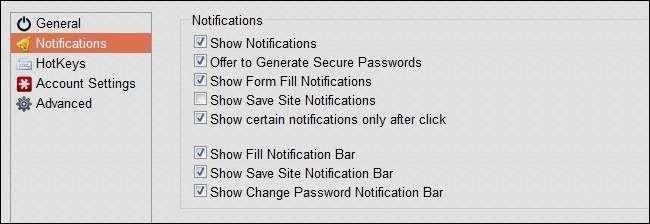
LastPass este notoriu vorbăreț. Se întâmplă să ne placă notificările, dar mulți oameni nu le plac atât de mult. Vă recomandăm să lăsați notificările implicite la locul lor, deoarece acestea servesc ca memento-uri excelente pentru a utiliza LastPass și pentru a genera parole sigure. Pe măsură ce vă simțiți mai confortabil folosind LastPass și aveți nevoie de mai puține memento-uri, continuați și reveniți la acest meniu și dezactivați unele dintre ele.
Din acest moment, LastPass va detecta automat când vizitați un site web pentru care ați creat deja o autentificare și vă va solicita să generați o parolă sigură pentru noile site-uri web la care vă înscrieți. În secțiunea următoare vom analiza procesul respectiv.
Utilizarea LastPass pentru a genera și stoca parole securizate
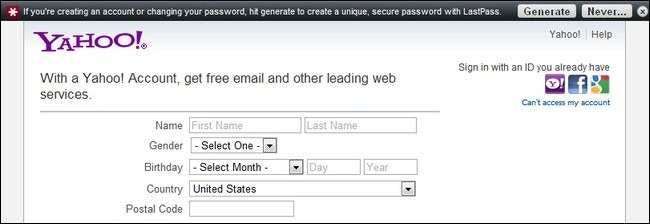
Când creați un cont nou pentru un serviciu web, LastPass vă va solicita să generați un cont securizat. În captura de ecran de mai sus am început procesul de înscriere pentru un Yahoo! Cont de mail. Când faceți clic pe butonul de generare LastPass va deschide o filă nouă cu generatorul de parole.
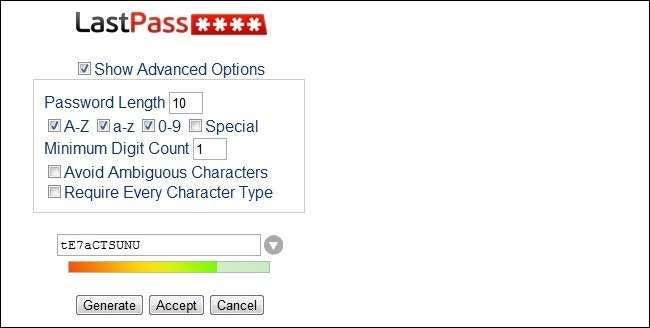
Acolo puteți seta lungimea parolei, caracterele acceptate și alți parametri. Puteți accepta parola sau genera una nouă cu variabile noi până când sunteți mulțumit. Când apăsați, acceptați LastPass îl va completa automat pentru site (și vă va aminti în numele dvs.).
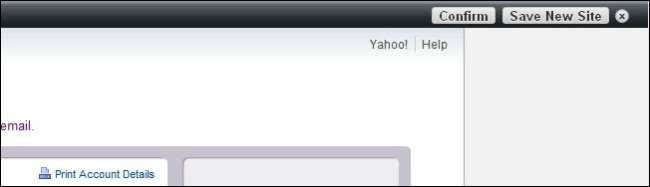
Când ați terminat completarea informațiilor despre noul dvs. cont, LastPass va detecta din nou că există activitate cu noul cont. Vă va solicita fie să confirmați că ați schimbat parola, fie să salvați un site nou ca o intrare nouă în baza de date a parolelor. Întrucât tocmai am creat un cont nou, vom face clic pe Salvare site nou (dacă schimbați parola pe un site existent care se află deja în baza de date LastPass, ați face clic pe Confirmare).
Acum, deși LastPass este destul de minunat la detectarea lucrurilor, înregistrările inițiale au, de obicei, adrese URL unice și de multe ori pot elimina LastPass. Când faceți clic pe Salvați un site nou, asigurați-vă că verificați adresele URL și numele. Implicit pentru Yahoo! Contul de e-mail arată astfel:
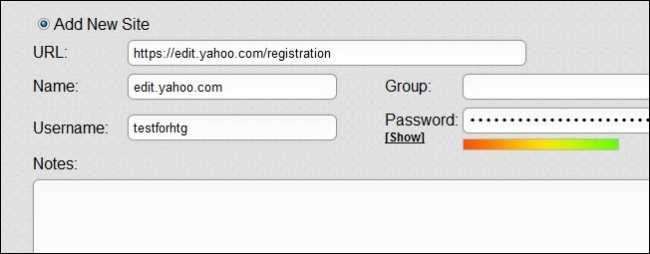
Am luat un moment pentru a-l curăța pentru a reflecta adresa URL pe care o vom folosi în mod obișnuit pentru a ne conecta la Yahoo! Poștă:
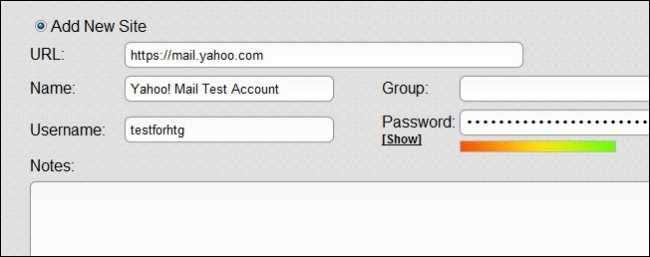
Acesta este, de asemenea, un moment excelent pentru a începe să utilizați funcția Grup. De exemplu, puteți grupa site-urile dvs. financiare, de jocuri, de comunicare și de lucru în grupuri separate. Din acest meniu puteți, de asemenea, să comutați lucruri precum completarea automată / autologin și să solicitați introducerea parolei principale înainte de a accesa acea intrare.
Acum este un moment minunat pentru a începe să parcurgeți datele de conectare existente pentru a actualiza parolele folosind LastPass.
Mergând mai departe cu LastPass
Dacă nu utilizați niciodată LastPass pentru altceva decât pentru generarea și stocarea parolelor sigure, veți fi cu câțiva kilometri înainte de 90% + față de utilizatorul mediu al computerului. Cu toate acestea, LastPass are o serie de funcții suplimentare. După ce ați instalat LastPass în browserul principal, iată câteva dintre lucrurile suplimentare pe care doriți să le verificați:
Provocarea de securitate LastPass : Acesta este un instrument distractiv pentru seiful dvs. LastPass, care vă analizează datele de conectare / parolele și generează un scor scăzut din unicitatea parolelor și a altor factori. Creșterea puterii și varietății parolelor vă va crește scorul în acest joc de securitate.
LastPass Mobile : Aplicația mobilă a necesitat odată trecerea la planul premium de 14 USD pe an, dar acum este gratuită. Luați parolele cu dvs. oriunde ați merge. Acesta este un must-have.
LastPass Screencasts : Dacă nu știți cum funcționează componentele majore ale seifului dvs. LastPass, probabil că un LastPass a creat screencast pentru a vă arăta cum să îl utilizați.
Parole folosite o singură dată : Parola dvs. principală este importantă și trebuie protejată. Dar când doriți să vă accesați contul LastPass departe de casă? Nu riscați parola principală pe un computer cu securitate necunoscută. Generați o parolă de unică folosință pentru contul dvs. LastPass. Puteți utiliza acea parolă de aruncat o dată în viitor și apoi nu va mai funcționa niciodată - extrem de la îndemână pentru a vă conecta de la un internet café sau la casa unui prieten.
Import : Aveți deja o grămadă de parole stocate într-un alt program precum KeePass? Nici o problema. Importați-le pe toate folosind funcția LastPass Import.
Multi-Factor Authentication : Deși poate fi exagerat pentru unii, puteți activa cu ușurință autentificarea cu mai mulți factori care conectează contul dvs. LastPass cu o cheie USB, Yubikey, cititor de amprentă digitală sau cititor de carduri inteligente.
Aveți un sfat, un truc sau un supliment LastPass care v-a ajutat să rămâneți la curent cu parolele? Să auzim despre asta în comentarii.








